Microsoft Windows แสดงข้อผิดพลาด 0x80004005 ในสถานการณ์ต่างๆ เนื่องจากไม่ได้ระบุข้อผิดพลาด คุณจะต้องแก้ไขรายการนั้นเพื่อกำจัดข้อความแสดงข้อผิดพลาด ทั้งนี้ขึ้นอยู่กับรายการที่คุณได้รับข้อผิดพลาดนี้ ต่อไปนี้เป็นสถานการณ์บางส่วนและวิธีแก้ไขเพื่อช่วยคุณบอกลาปัญหานี้
บางสถานการณ์ที่คุณได้รับข้อผิดพลาดข้างต้นคือ คุณลักษณะ Windows Update ของคุณใช้งานไม่ได้ แคชการอัปเดตของคุณเสียหาย คุณไม่ได้รับอนุญาตให้ทำการเปลี่ยนแปลงในโฟลเดอร์ของคุณ เครื่องมือแยกไฟล์เก็บถาวรของคุณไม่รองรับ การเข้ารหัสและอื่น ๆ

1. เรียกใช้ตัวแก้ไขปัญหา Windows Update เพื่อแก้ไขปัญหาการอัปเดต Windows 11/10
หากคุณได้รับรหัสข้อผิดพลาด 0x80004005 ขณะพยายามอัปเดตระบบปฏิบัติการ Windows ของคุณ คุณสมบัติการอัปเดตของคุณอาจมีปัญหา ในกรณีนี้ ให้เรียกใช้ตัวแก้ไขปัญหา Windows Update ในตัวพีซีของคุณเพื่อค้นหาและแก้ไขปัญหาเกี่ยวกับฟีเจอร์นี้
เครื่องมือแก้ปัญหานี้ทำงานด้วยตัวเองเป็นส่วนใหญ่ คุณต้องเลือกตัวเลือกเพียงไม่กี่ตัวเลือกในเครื่องมือเพื่อตรวจหาและแก้ไขปัญหาการอัปเดตของคุณ

2.ปิดซอฟต์แวร์ป้องกันไวรัสของคุณ
หากคุณได้รับข้อผิดพลาดข้างต้นขณะเข้าถึงรายการ เช่น ไฟล์หรือแอป โปรแกรมป้องกันไวรัสของคุณอาจเป็นสาเหตุของปัญหา เครื่องมือป้องกันไวรัสของคุณอาจตรวจพบรายการของคุณว่าเป็นภัยคุกคาม ซึ่งบล็อกการเข้าถึงรายการของคุณ
ในกรณีนี้ ปิดการป้องกันไวรัสของคุณ เพื่อแก้ไขปัญหาของคุณ โปรดทราบว่าคุณควรทำเช่นนี้เฉพาะเมื่อคุณเชื่อถือไฟล์หรือแอปที่คุณจะเปิดเท่านั้น หากรายการของคุณติดไวรัสหรือมัลแวร์ คุณจะแพร่กระจายไวรัสหรือมัลแวร์นั้นไปยังไฟล์อื่นๆ มากมายบนพีซีของคุณ

3. แก้ไขรหัสข้อผิดพลาด 0x80004005 โดยการเปลี่ยนการอนุญาตโฟลเดอร์ของคุณ
หากคุณได้รับข้อผิดพลาด 0x80004005 ขณะทำการเปลี่ยนแปลงโฟลเดอร์ คุณอาจไม่มีสิทธิ์ที่จำเป็นในการดำเนินการดังกล่าว ในกรณีนี้ ให้สิทธิ์การเข้าถึงโฟลเดอร์แก่คุณอย่างเต็มที่ และคุณสามารถทำการเปลี่ยนแปลงทั้งหมดที่คุณต้องการได้
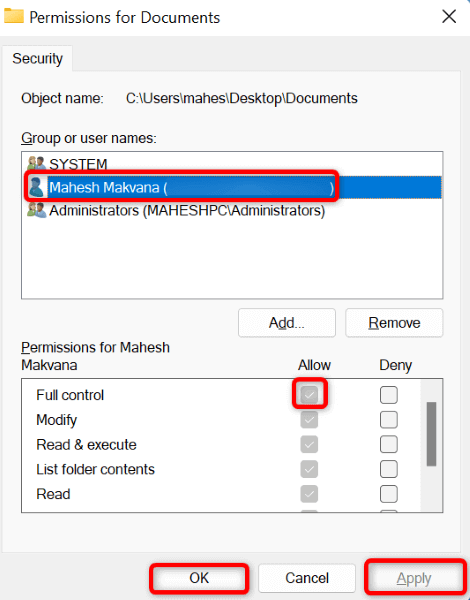
4. แก้ไขข้อผิดพลาด Windows Update ด้วยการลบ Update Cache
แคชของ Windows Update อาจทำให้พีซีของคุณแสดงข้อผิดพลาด 0x80004005 ในกรณีนี้ คุณสามารถล้างแคชที่ผิดพลาดเพื่อแก้ไขปัญหาของคุณได้ การลบไฟล์ที่ดาวน์โหลดของ Windows Update จะไม่ลบข้อมูลส่วนบุคคลของคุณ
services.msc
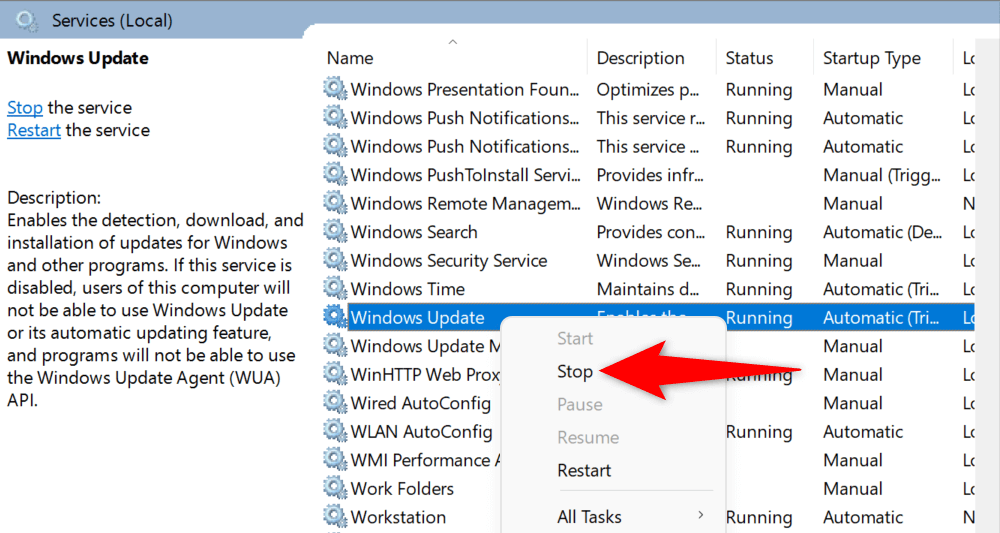
C:\WINDOWS\SoftwareDistribution\Download.
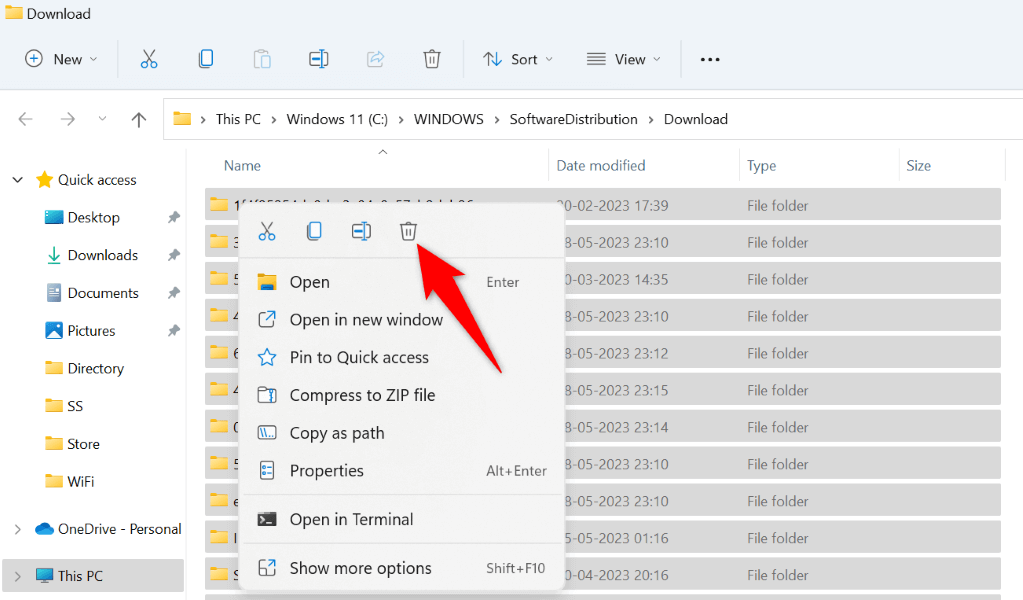
5. หลีกเลี่ยงรหัสข้อผิดพลาดของ Windows 0x80004005 โดยการอัปเดตพีซี Windows 10/11 ของคุณ
ข้อผิดพลาด 0x80004005 มักเกิดจากการใช้ระบบปฏิบัติการเวอร์ชันล้าสมัย คุณสามารถแก้ไขปัญหานี้และข้อบกพร่องของระบบอื่นๆ บนพีซีของคุณได้ภายใน อัปเดตเวอร์ชัน Windows ของคุณ.
การอัปเดต Windows รวดเร็ว ง่ายดาย และฟรี และนี่คือวิธีการอัปเดต
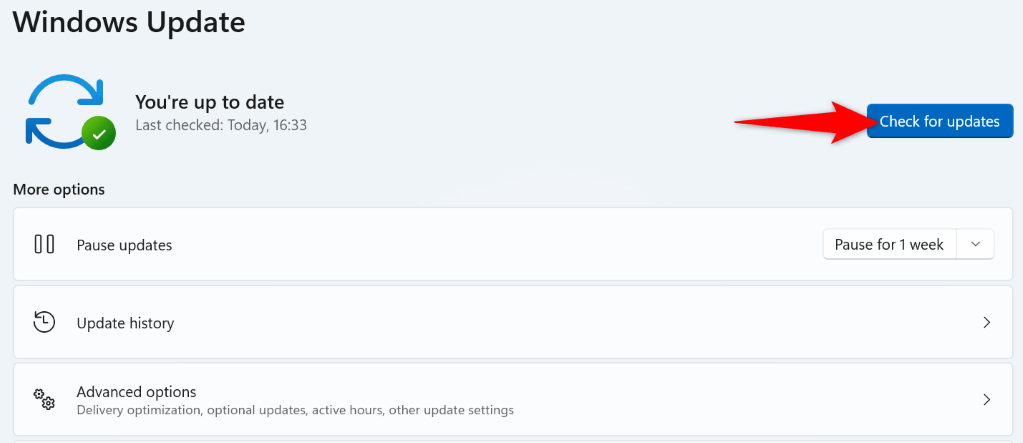
6.ลบไฟล์ชั่วคราวของคุณ
แอปที่ติดตั้งและบริการระบบ Windows จำนวนมากของคุณจะสร้างไฟล์ชั่วคราวบนพีซีของคุณ หากพีซีของคุณสะสมไฟล์ชั่วคราวเหล่านี้ไว้จำนวนมาก นั่นอาจเป็นสาเหตุที่ทำให้คุณได้รับข้อผิดพลาด 0x80004005
ล้างไฟล์ชั่วคราวทั้งหมดของคุณ ในกรณีนี้ และปัญหาของคุณจะได้รับการแก้ไข
%temp%
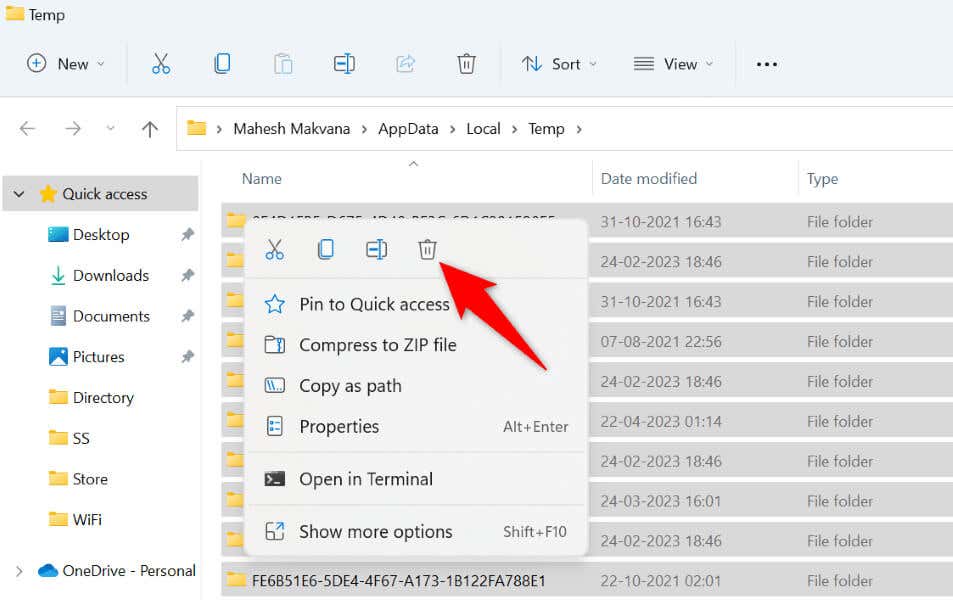
7.ใช้ Archiver ที่รองรับการเข้ารหัส
เมื่อคุณพยายามแตกไฟล์เก็บถาวรที่มีการป้องกันด้วยรหัสผ่าน (เช่น ZIP หรือ RAR) ด้วยเครื่องมือเก็บถาวรที่ไม่รองรับการเข้ารหัส คุณอาจได้รับข้อผิดพลาด 0x80004005 การแก้ไขปัญหานี้เป็นเรื่องง่าย สิ่งที่คุณต้องทำคือ รับผู้จัดเก็บ รองรับไฟล์ที่มีการป้องกันด้วยรหัสผ่าน.
หนึ่งในเครื่องมือฟรีที่ดีที่สุดที่คุณสามารถใช้ได้คือ 7-Zip เป็นบริการฟรีและเป็นโอเพ่นซอร์ส ช่วยให้คุณสามารถยกเลิกการเก็บถาวรไฟล์ที่เข้ารหัสทั้งหมดของคุณได้ด้วยการคลิกง่ายๆ เพียงไม่กี่ครั้ง เครื่องมืออื่นๆ ที่คุณสามารถใช้ ได้แก่ WinRAR และ WinZip
คุณสามารถดาวน์โหลด 7-Zip ได้จากเว็บไซต์อย่างเป็นทางการ ติดตั้งเครื่องมือ จากนั้นใช้เพื่อเข้าถึงและแตกไฟล์ ZIP ของคุณหรือเนื้อหาของไฟล์เก็บถาวรอื่น
8.ลงทะเบียนไฟล์ DLL ทั้งหมดบนระบบของคุณอีกครั้ง
หากคุณได้รับข้อผิดพลาดข้างต้นขณะพยายามเปิดแอป อาจเป็นไปได้ว่าไฟล์ DLL ที่แอปของคุณต้องการใช้ไม่ได้ลงทะเบียนในระบบ Windows ของคุณ เนื่องจากข้อผิดพลาดไม่ได้บอกคุณว่าไฟล์ DLL ใดที่ไม่ได้ลงทะเบียน ลงทะเบียนไฟล์ DLL ที่มีอยู่ทั้งหมด ในระบบของคุณ
สำหรับ %1 ใน (*.dll) do regsvr32 /s %1
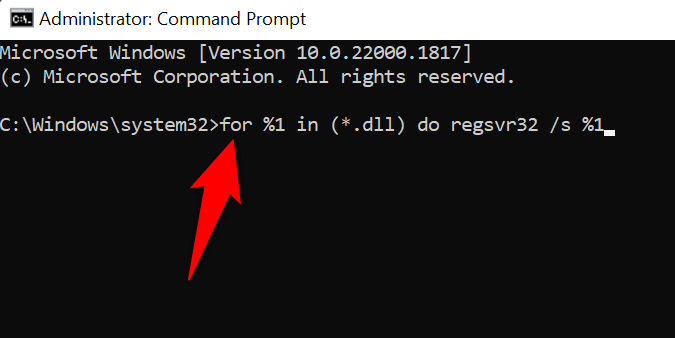
หลายวิธีในการแก้ไขข้อผิดพลาดที่ไม่ระบุ 0x80004005 บนพีซี Windows
ข้อผิดพลาด 0x80004005 ของ Windows ทำให้คุณหงุดหงิดอย่างยิ่ง เนื่องจากคุณไม่รู้ว่าเหตุใดจึงเกิดข้อผิดพลาด ใช้วิธีการที่อธิบายไว้ข้างต้นเพื่อแก้ไขปัญหาในสถานการณ์ต่างๆ
เมื่อคุณดำเนินการเสร็จแล้ว ไฟล์และแอปของคุณจะเปิดขึ้น คุณจะสามารถทำการเปลี่ยนแปลงโฟลเดอร์ของคุณได้ และไฟล์เก็บถาวรที่เข้ารหัสของคุณจะถูกแยกออกมาอย่างดี
.